七年级信息技术上册 第43课 走进因特网教案.docx
《七年级信息技术上册 第43课 走进因特网教案.docx》由会员分享,可在线阅读,更多相关《七年级信息技术上册 第43课 走进因特网教案.docx(9页珍藏版)》请在冰豆网上搜索。
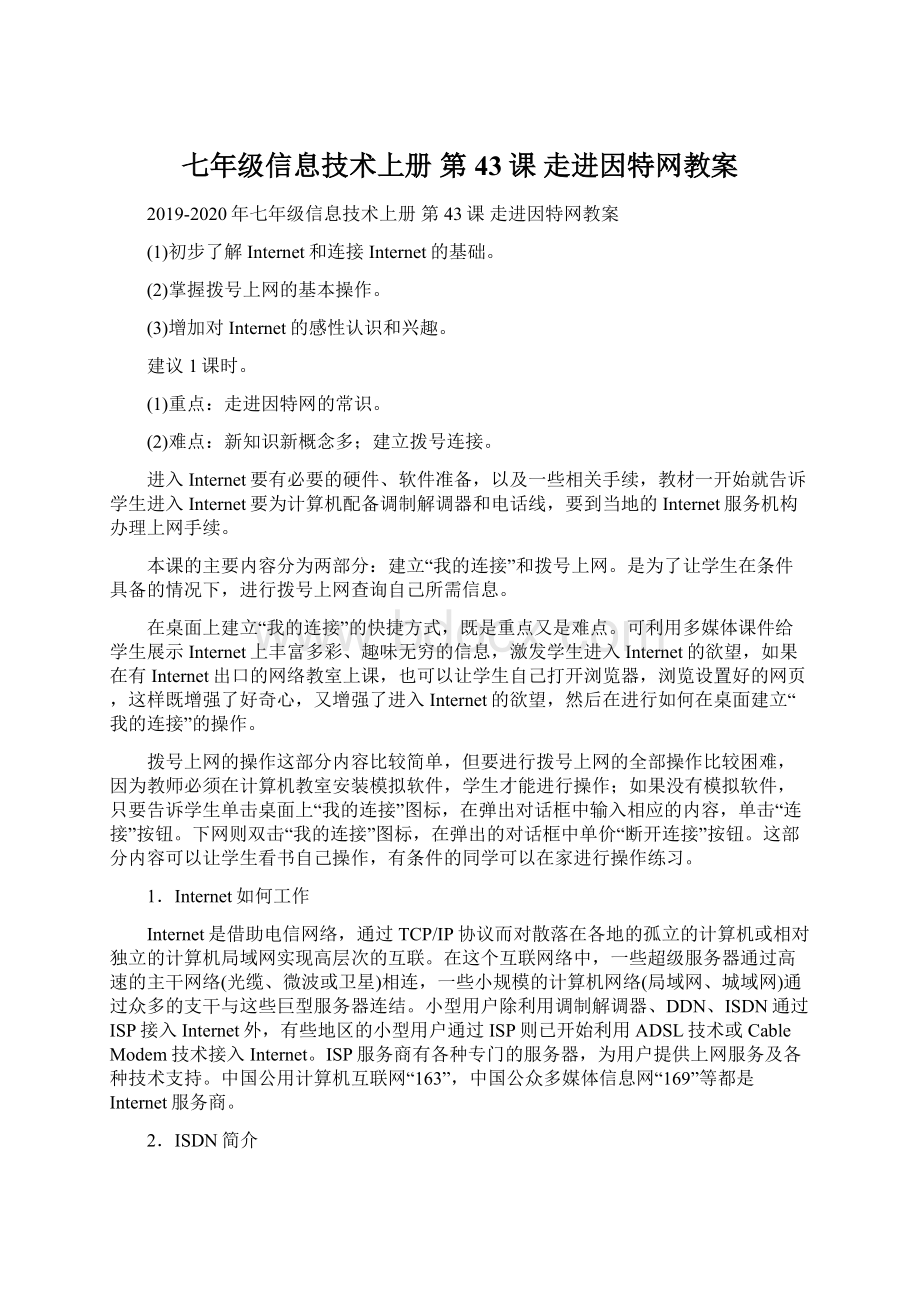
七年级信息技术上册第43课走进因特网教案
2019-2020年七年级信息技术上册第43课走进因特网教案
(1)初步了解Internet和连接Internet的基础。
(2)掌握拨号上网的基本操作。
(3)增加对Internet的感性认识和兴趣。
建议1课时。
(1)重点:
走进因特网的常识。
(2)难点:
新知识新概念多;建立拨号连接。
进入Internet要有必要的硬件、软件准备,以及一些相关手续,教材一开始就告诉学生进入Internet要为计算机配备调制解调器和电话线,要到当地的Internet服务机构办理上网手续。
本课的主要内容分为两部分:
建立“我的连接”和拨号上网。
是为了让学生在条件具备的情况下,进行拨号上网查询自己所需信息。
在桌面上建立“我的连接”的快捷方式,既是重点又是难点。
可利用多媒体课件给学生展示Internet上丰富多彩、趣味无穷的信息,激发学生进入Internet的欲望,如果在有Internet出口的网络教室上课,也可以让学生自己打开浏览器,浏览设置好的网页,这样既增强了好奇心,又增强了进入Internet的欲望,然后在进行如何在桌面建立“我的连接”的操作。
拨号上网的操作这部分内容比较简单,但要进行拨号上网的全部操作比较困难,因为教师必须在计算机教室安装模拟软件,学生才能进行操作;如果没有模拟软件,只要告诉学生单击桌面上“我的连接”图标,在弹出对话框中输入相应的内容,单击“连接”按钮。
下网则双击“我的连接”图标,在弹出的对话框中单价“断开连接”按钮。
这部分内容可以让学生看书自己操作,有条件的同学可以在家进行操作练习。
1.Internet如何工作
Internet是借助电信网络,通过TCP/IP协议而对散落在各地的孤立的计算机或相对独立的计算机局域网实现高层次的互联。
在这个互联网络中,一些超级服务器通过高速的主干网络(光缆、微波或卫星)相连,一些小规模的计算机网络(局域网、城域网)通过众多的支干与这些巨型服务器连结。
小型用户除利用调制解调器、DDN、ISDN通过ISP接入Internet外,有些地区的小型用户通过ISP则已开始利用ADSL技术或CableModem技术接入Internet。
ISP服务商有各种专门的服务器,为用户提供上网服务及各种技术支持。
中国公用计算机互联网“163”,中国公众多媒体信息网“169”等都是Internet服务商。
2.ISDN简介
ISDN即一线通,是IntegratedServicesDigitalNetwork的英文缩写,中文名称是综合业务数字网。
ISDN概念是由原国际电报电话咨询委员会(CCITT,也就是今日的国际电信联合会ITU的前身)首次提出来的,并给出了ISDN的定义,即:
综合业务数字网(ISDN)是以电话综合数字网(IDN,IDN是采用数字传输与数字交换综合而成的通信网)为基础发展而成的通信网,它能提供端到端的数字连接,用来承载包括话音和非话音在内的多种电信业务,客户能够通过有限的一组标准的多用途用户/网络接口接入这个网络。
ISDN分为宽带(B-ISDN)和窄带(N-ISDN)两种。
宽带ISDN主要是指基于ATM的能提供150Mbps以上速率接口的业务,而窄带ISDN主要采用两种标准的用户/网络接口:
BRI(基本速率接口,2B+D=144Kbps)和PRI(基群速率接口,典型的为30B+D=2Mbps),两者之间的差别在于可支持的B信道的个数。
在ISDN中,B信道主要用于传送数字化的语音、数据等用户信息流,传输速率为64Kbps,D信道用来传送建立、接收和控制通话的信令信息或分组交换的数据信息,传输速率为16Kbps或64Kbps。
中国电信将其窄带业务中的基本速率接口称为一线通。
一线通,顾名思义,就是能在一对普通电话线上提供语音、数据、图像等综合性业务,并可连接8台终端或电话,目前可允许2台终端(例如:
一部电话、一台计算机或一台数据终端)同时进行通信。
3.DDN技术简介
DDN数字数据网(DigitalDataNetwork)是利用数字信道传输数据信号的数据传输网,它的传输媒介有光缆、数字微波、卫星信道以及用户端可用的普通电缆和双绞线。
利用数字信道传输数据信号与传统的模拟信道相比,具有传输质量高、速度快、带宽利用率高等一系列优点。
DDN向用户提供的是半永久性的数字连接,沿途不进行复杂的软件处理,因此延时较短,避免了分组网中传输时延时且不固定的缺点;DDN采用交叉连接装置,可根据用户需要,在约定的时间内接通所需带宽的线路,信道容量的分配和接续在计算机控制下进行,具有极大的灵活性,使用户可以开通种类繁多的信息业务,传输任何合适的信息。
DDN有四个组成部分:
数字通道、DDN节点、网管控制和用户环路。
4.CableModem技术简介
什么是CableModem?
所谓CableModem,即电缆调制解调器,又名线缆调制解调器。
有了它,就可以利用有线电视网进行数据传输。
电缆调制解调器主要是面向计算机用户的终端。
它连接有线电视同轴电缆与用户计算机之间的中间设备。
目前,广州的有线电视公司已经开通了CableModem接入。
目前的有线电视节目传输所占用的带宽一般在50~550MHz范围内,有很多的频带资源没有得到有效利用。
由于大多数新建的CATV网都采用光纤同轴混合网络(HFC网,即HybridFiber/CoaxNetwork),使原有的550MHzCATV网扩展为750MHz的HFC双向CATV网,其中有200MHz的带宽用于数据传输,接入国际互联网。
这种模式的带宽上限为860MHz~1000MHz。
电缆调制解调器(CableModem)技术就是基于750MHzHFC双向CATV网的网络接入技术。
目前,广东的有线电视以750MHzHFC双向CATV网为市内传输平台,以2.5GSDH光纤干线网为全省传输平台,以Internet技术为基础,以CableModem或STB为用户接入设备,向广大用户提供高速Internet服务。
5.上网方式
对单个计算机而言,上网方式分为:
通过局域网上网或通过电话拨号上网。
对用户(包括局域网用户和家庭用户)而言,上网方式分为:
专线方式、拨号方式和宽带方式。
专线方式目前主要是DDN专线;拨号方式主要是PSTN和ISDN一线通;宽带方式主要是ADSL技术、CableModem和光纤上网。
随着计算机通信技术的日益发展,以及用户对上网速度的要求。
专线上网和宽带上网正日益受到用户的欢迎,尤其是宽带上网。
6.调制解调器
调制解调器:
英文是modulate/demodulate(调制/解调)缩写为Modem,是一种特殊的信号转换设备。
Modem能使两台计算机(服务器)通过连线进行通信,将一台计算机(服务器)发出的数字信号转换成为可以在电话线上传送的模拟信号(音频信号),从而通过电话线传输到另外的电脑(服务器)上,对于接收的模拟信号,则由Modem再解调为计算机(服务器)可以处理的数字信号。
Modem的传输速率是以比特/秒(bps)来度量的。
56KModem速率是56K/S,即每秒传输56000比特。
Modem必须从硬件和软件两部分进行配置。
7.IP地址
连接在Internet上的每一台主机都有一个唯一的地址,我们称为IP地址(InternetProtocolAddress),它由四组小于256的数字组成,用圆点分隔,如202.102.9.144和202.119.200.10。
IP地址是代表主机的数字名称。
与IP地址一一对应的是域名DN(DomainName),即代表主机的一个文字名称,如和pub.jlonline。
一个单位、机构或个人若想在Internet上有一个确定的名称或位置,便需要进行域名登记。
域名的登记工作是由经过授权的注册中心进行的,以“”为例:
bta是经过注册的特定名称,net是通用域名,可以使人们了解到其性质,.cn是国家名,每个国家被赋予一个唯一的域名。
国家域名,如.cn中国;.jp日本;.ca加拿大;.fr法国;.ru俄罗斯。
.net网络服务机构;商业机构;.gov政府机构;.edu教育研究机构;.web从事活动的机构;.info信息服务;.nom个人。
另外我们国家已经启用了中文域名,形式为:
中文域名.cn、中文域名和纯中文域名。
8.TCP/IP协议
我们知道,因特网上存在许多不同类型的计算机,有的是PC,有的是MAC,还有的是运行各种系统的服务器。
每个网络的结构也不相同,有的是总线型网络,有的是环型网络,有的是星型网络。
那么是什么把这些计算机连接在一起呢?
这就是TCP/IP协议。
TCP/IP协议的命名起源于两个重要的协议:
TCP(TransmissionControlProtocol传输控制协议)和IP(InternetProtocol网间互联协议)。
TCP/IP是网络与传输的结合,是因特网的粘合剂,有了它,世界各地的计算机才能进行通畅的交流。
[参考教案]
[课题]第43课走进因特网
[教学目的与要求]
(1)初步了解Internet和连接Internet的基础。
(2)掌握拨号上网的基本操作。
[课时安排]
1课时。
[教学重点与难点]
(1)重点:
走进因特网的常识。
(2)难点:
新识识新概念多;建立拨号连接。
[教学准备]
多媒体投影仪或多媒体网络教室。
[教学过程]
一、导入
随着网络技术的不断发展和不断普及,“上网”这个名词对于我们来说,已不再陌生。
越来越多人相互打招呼时的问候已变成了:
今天你上网了吗?
上网的方式和方法有很多种,比如我们在前面讲过的局域网、城域网等,但那往往是公司或单位所使用的上网方式,对于我们大家来说,更多的还是使用一种叫做调制解调器的设备来上网,我们把它戏称为:
猫。
今天我们就来向大家介绍一下,如何使用“猫”进入网络世界。
二、新授
在前面,老师向大家所展示的网络内容丰富多彩,但如果同学们想在家里进入这五光十色的网络世界,可就要做些准备了。
在进入Internet之前,我们通常要做两件事:
(1)要为计算机配备好“猫”也就是调制解调器,一根电话线以及上网软件;
(2)到当地的Internet服务机构办理因特网入网手续,得到一个上网的帐号、口令以及电子信箱地址。
准备好这些之后,就可以进入网络世界了。
向学生出示:
调制解调器、电话线、RJ11电话插头。
1.建立“我的连接”
首先我们需要在Windows系统中进行一些设置。
(板书:
建立“我的连接”)
(1)教师演示建立“我的连接”的过程。
①打开“我的电脑”。
②打开“拨号网络”窗口。
③打开“拨号网络”里的“建立新连接”。
④输入连接名称。
(默认为“我的连接”)
⑤输入区号、电话号码。
⑥完成,并把建立好的连接拖放到桌面上。
(2)学生根据教师的演示在自己的计算机上建立虚拟的“我的连接”
2.拨号上网
上网前的准备我们已经准备好了,下面我们就要打开网络世界的大门了,但在此之前我们还需要一把钥匙。
这就是:
帐号和密码,也就是我们在Internet服务机构办理的帐号和密码。
(1)打开已经建立好的连接。
双击桌面上已经建立好的连接,进入拨号对话框。
(2)输入用户名和密码。
完成拨号。
好了,下面我们就可以真正进入网络世界了。
三、学生练习
因为学校里所使用的是局域网连接,因为我们同学在学校里不能进行拨号上网,但我们可以在家里使用。
今天,我们同学的任务就是:
有条件的同学可以回家自己建立一个新的“我的连接”,并用它来上网冲浪。
2019-2020年七年级信息技术上册第46课信息的下载教案
(1)了解网上浏览的目的之一就是要下载信息。
(2)掌握文字、图片、网页下载的基本操作。
(3)培养学生在因特网上获取信息的兴趣和能力。
建议1课时。
(1)重点:
文字、图片、下载的基本操作。
(2)难点:
涉及到学过的知识比较多及下载的基本操作。
本课讲述了在因特网上获取信息的基本操作“下载”,根据小学生的实际情况,并没有明确告诉学生什么是下载,而是重点通过图片的下载和文字的下载的基本操作来了解“下载”这个过程,掌握下载图片、文字的基本操作。
对于图片的下载,可以让学生自己尝试动态图片的下载。
对素质比较好的学生,可以引导其下载感兴趣的软件。
本节课无论是否有条件在因特网上进行操作,最好还是在学校的局域网上进行操作,一是速度快,二是费用低。
利用FrontPage98网页制作软件的网站下载功能,下载几个比较好的网站到学校的文件服务器中,并把教学光盘上的练习网站也存在学校的文件服务器中,都以域名的方式命名,让学生看起来比较直观,以便于理解与掌握。
用FrontPage98下载整个网站的过程如下:
①启动MicrosoftFrontPage。
②在“File”菜单中选“开启FrontPage网站”。
③选择“建立新的网站”。
④选择“导入一个已经存在的网站”,单击OK按钮。
⑤出现了ImportWebWizard。
选择FromaWorldWideWebsite。
然后在Location中输入它的Internet地址。
⑥在Limittothispageplus后面键入下载的级数限制。
不选则不限定。
⑦在Limitto后面键入下载每个文件的大小限制。
不选则不限定。
⑧如果选择Limittotextandimagesfiles,则只下载文本和图像。
⑨单击“完成”。
此时,可以看到FrontPage正在导入网站,速度比较慢,适宜一次导入文件较多的网站。
1.什么是下载
下载是一个过程,是文件的传输过程,它没有确切定义。
当我们通过浏览器浏览非本地计算机上的信息时,无论你是否需要,计算机都会把最近浏览过的网页信息保存到\windows\TemporaryInternetFiles文件夹中,这类下载是无目的的。
我们所讲的下载是有目的下载,所谓有目的下载,就是把通过浏览器软件看到的非本地计算机上的资料,复制到本地计算机的存储设备上并以适当的形式保存起来,或者把通过浏览器软件看到的非本地局域网上的资料,复制到本地局域网的服务器中,并以适当的形式保存起来,供本地局域网的用户浏览。
从上所述,下载是文件的下行传输过程,因此下载的方式除了课本上所讲的外,还有其他方式:
文件传送(FTP),FTP是FileTransferProtocol(文件传输协议)的缩写,它是在Internet上传输文件的基础,他通过Internet,使得文件可以从一台Internet主机传送到另一台Internet主机。
利用FTP将各种类型的文件(文本文件、二进制可执行文件、图象文件、声音文件、数据压缩文件等)进行下载。
远程登陆(Telnet),用户的计算机登录到远程的计算机或服务器上,下载有关信息。
专门用于下载的软件:
Getright既支持FTP形式的断点续传,也支持HTTP形式的断点(在大型文件下载的过程中,出现的传输中断的现象)续传,并带有进程管理器,是个很不错的下载软件。
该下载软件在文件的下载过程中,具有提高速度的功效(在传输带宽允许的条件下),断点(在大型文件下载的过程中,常常会出现传输中断的现象)续传功能。
NetAnts就是第二代下载软件,它是从因特网下载文件的很好用的下载工具。
NetAnts是特点丰富的软件。
它有下列主要特点:
①断点续传(RESUME)功能的HTTP/FTP多线程下载软件。
②支持HTTP/FTP代理服务器;可灵活的成批处理下载任务来下载多个文件。
③下载文件可自动分类存放。
④具有多种自动和定时功能。
⑤可与多数浏览器整合,可检测远程服务器是否支持断点续传。
⑥可监测数据传送速度,自动或手动控制数据流量。
⑦可用病毒扫描程序来扫描下载文件,添加任务、完成任务和中断时,可用声音提醒。
⑧可用winpopup在局域网内提示信息。
⑨下载完成或遇到错误而终止下载时弹出信息框。
NetAampire(网络吸血鬼)也是一款非常优秀的下载工具,下载的速度也许比不上网络蚂蚁,不具备下载文件的管理和多进程下载功能。
但它除具有断点续传、指定目录下载、文件搜索和自动下载页面链接等常用功能外,最新推出的3.3版具有支持多语言功能,另外还具有实时检测下载的ZIP包的完好情况,从而确保我们下载的ZIP包不是一堆无法打开的垃圾。
2.网上图像文件的格式
(1)JPEG格式
JPEG也是耳熟能详的一种图像格式,由联合照片专家组(JointPhotographicExpertsGroup)开发并命名为“ISO10918-1”,JPEG只是一种俗称而已。
JPEG文件的扩展名为.jpg或.jpeg,其压缩技术十分先进,它用有损压缩方式去除冗余的图像和彩色数据,获得极高的压缩率的同时能展现十分丰富生动的图像,换句话说,就是可以用最少的磁盘空间得到较好的图像质量。
因为JPEG格式的文件尺寸较小,下载速度快,使得Web页有可能以较短的下载时间提供大量精美的图像,JPEG也就成为网络上最受欢迎的图像格式。
(2)JPEGxx格式
JPEGxx作为JPEG的升级版,其压缩率比JPEG高约30%左右,同时支持有损和无损压缩。
JPEGxx的一个极其重要的特征在于它能实现渐进传输,即先传输图像的轮廓,然后逐步传输数据,不断提高图像质量,让图像由朦胧到清晰显示。
此外,JPEGxx还支持所谓的“感兴趣区域”特性,你可以任意指定影像上你感兴趣区域的压缩质量,还可以选择指定的部分先解压缩。
(3)GIF图像格式
目前用来制作动画的GIF格式,以GIF89a格式居多,少数是GIF87a格式,读者应可猜想出GIF89a的前身就是GIF87a,只是GIF89a扩充了GIF87a的功能。
GIF的图像格式是一种被压缩过的图像格式,所以GIF格式的图像,会远比其它的图像格式(如bmp)所占的档案小得多,像是同一张大小的影像,若分别以GIF与BMP不同的档案格式来储存,则BMP档的大小可以达到GIF档的几十倍之大,当然BMP档其对影像的失真会较小,相对的GIF档虽然是可省去不少档案空间,但其色彩失真的现象往往比BMP档还要严重一些。
(4)PNG图像格式
PNG是可携式网络图像PortableNetworkGraphics这三个单词第一个字母的缩写。
大家都知道网页图像有gif格式和jpg格式两类,知道PNG图像格式的人并不多。
这不奇怪,因为这个格式的图像最近才得到IE和NETSCAPE两大浏览器阵营的支持。
我们可以看到在许多欧美网站上大量采用了PNG图像。
它兼有gif和jpg的色彩模式。
我们知道gif格式图像采用了256色以下的“indexcolor”色彩模式,jpg采用的是24位真彩模式。
PNG不仅能储存256色以下的“indexcolor”图像,还能储存24位真彩图像,甚至能最高可储存至48位超强色彩图像。
PNG能把图像文件压缩到极限以利于网络传输,但又能保留所有与图像品质有关的信息的解决方案。
它处理相片类图像亦是采用非破坏性压缩,不同的是图像压缩后能保持与压缩前图像质量一样,没有一点失真。
[课题]第46课下载信息
[教学目的与要求]
(1)了解网上浏览的目的之一就是要下载信息。
(2)掌握文字、图片下载的基本操作。
[课时安排]
1课时。
[教学重点与难点]
(1)重点:
文字、图片下载的基本操作
(2)难点:
涉及到学过的知识比较及下载的基本操作。
[教学过程]
一、导入
同学们,我们学习计算机网络知识已经六节课了,在过去的六节课中,我们系统地学习了很多有关计算机网络的知识,同学们对于计算机网络最感兴趣的莫过于:
Internet。
因为,在它的上面有很有趣的新闻、图片、音乐、信息,还有许多好玩的游戏。
可你会把这些新闻、图片、音乐和游戏通过网络保存在你的计算机上吗?
别急,今天我们就来学习从Internet上下载信息的方法。
二、新授
在我们要保存之前,我们要先找到我们想要保存的对象,这就要求我们先要上网。
1.保存图片
如果我们在网络上看到了一个很好看的图片,想把它保存在自己的计算机上,那么我们可以这样做:
①在图片点击右键,弹出快捷菜单。
②选择菜单中的“图片另存为”命令。
③在弹出的对话框中选择图片要保存文件夹和名称。
④确定。
同学们看完这个过程,一定会说:
简单。
那好,下面就请同学们自己来动手试试看,请你把儿童网的标志从网络上保存下来。
看看,哪位同学第一个完成!
2.保存文字
在网络上,我们会看到许多对于我们学习、生活有用的资料,如果我们想把它保存到我们的计算机上我们该怎么办呢?
①选择要保存的文字。
②在选择好的基础上右击。
③在弹出的快捷菜单中选择“复制(C)”命令。
④打开写字板或记事本,选择粘贴按钮。
⑤保存粘贴过来的文件。
好下面,就请同学们上网来找找有关音乐方面的文字资料并把它以“我的音乐”为名,保存到我的文档中。